HTTP kode status (400) di DoorDash dan Dasher dapat muncul dalam beberapa bentuk berbeda. “HTTP 400 Bad Request,” “Permintaan gagal dengan kode status 400,” “HTTP error 400,” dan “400 Bad Request” adalah varian umum dari kesalahan. Posting ini menyoroti faktor-faktor yang bertanggung jawab atas kode kesalahan DoorDash 400 dan solusi yang mungkin.
“400 kode status” adalah kesalahan sisi klien yang mencegah DoorDash memproses permintaan pengguna. Masalahnya bisa jadi koneksi internet Anda, sistem operasi yang ketinggalan zaman, kerusakan browser, file aplikasi yang rusak, dll. Masuk dengan detail akun yang salah (email atau kata sandi) juga dapat menyebabkan kesalahan ini.
Daftar Isi 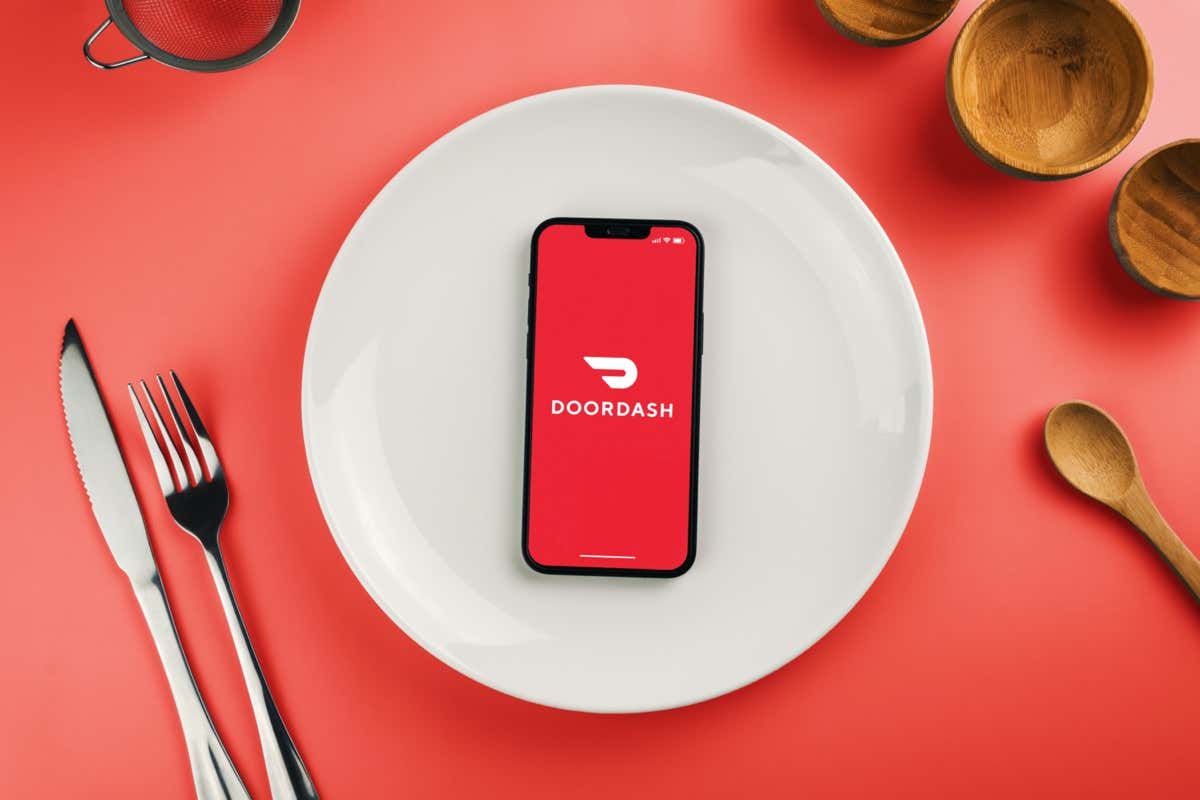
Sebelum mencoba rekomendasi di bawah ini, pastikan koneksi internet Anda berfungsi dengan benar. Kunjungi situs web apa pun di browser web Anda atau buka aplikasi yang bergantung pada internet dan periksa apakah berfungsi. Nyalakan ulang router Wi-Fi Anda, nonaktifkan koneksi VPN, atau hubungi Penyedia Layanan Internet (ISP) Anda jika internet Anda tidak berfungsi.
Jika tidak, coba trik pemecahan masalah berikut jika perangkat Anda memiliki akses internet, tetapi DoorDash menampilkan kode kesalahan.
Tutup Paksa dan Buka Kembali Doordash
Masalahnya bisa jadi karena gangguan perangkat lunak sementara di aplikasi. Beberapa Pengguna DoorDash dan Dasher menghentikan kesalahan “400 Permintaan Buruk” dengan menghentikan paksa aplikasi.
Tekan lama ikon aplikasi DoorDash dan ketuk ikon info. Pilih Force Stop dan pilih OK pada konfirmasi.
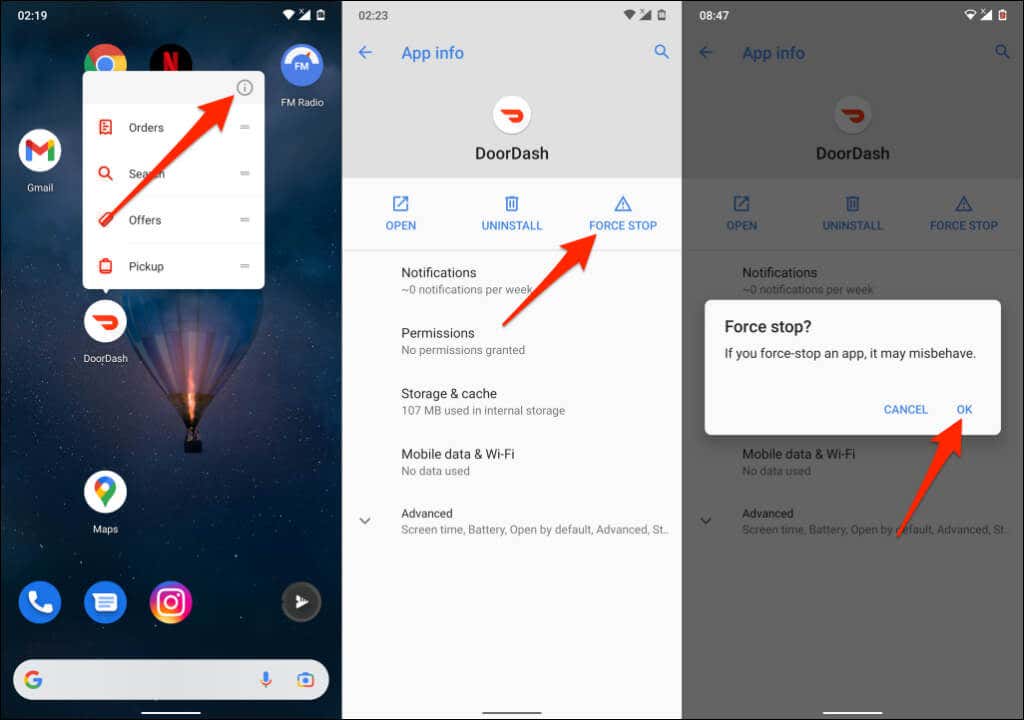
Untuk iPhone, buka Pengalih Aplikasi—tekan dua kali tombol Rumah atau geser ke atas dari bagian bawah layar. Geser ke atas pada pratinjau aplikasi DoorDash atau Dasher untuk menutupnya.
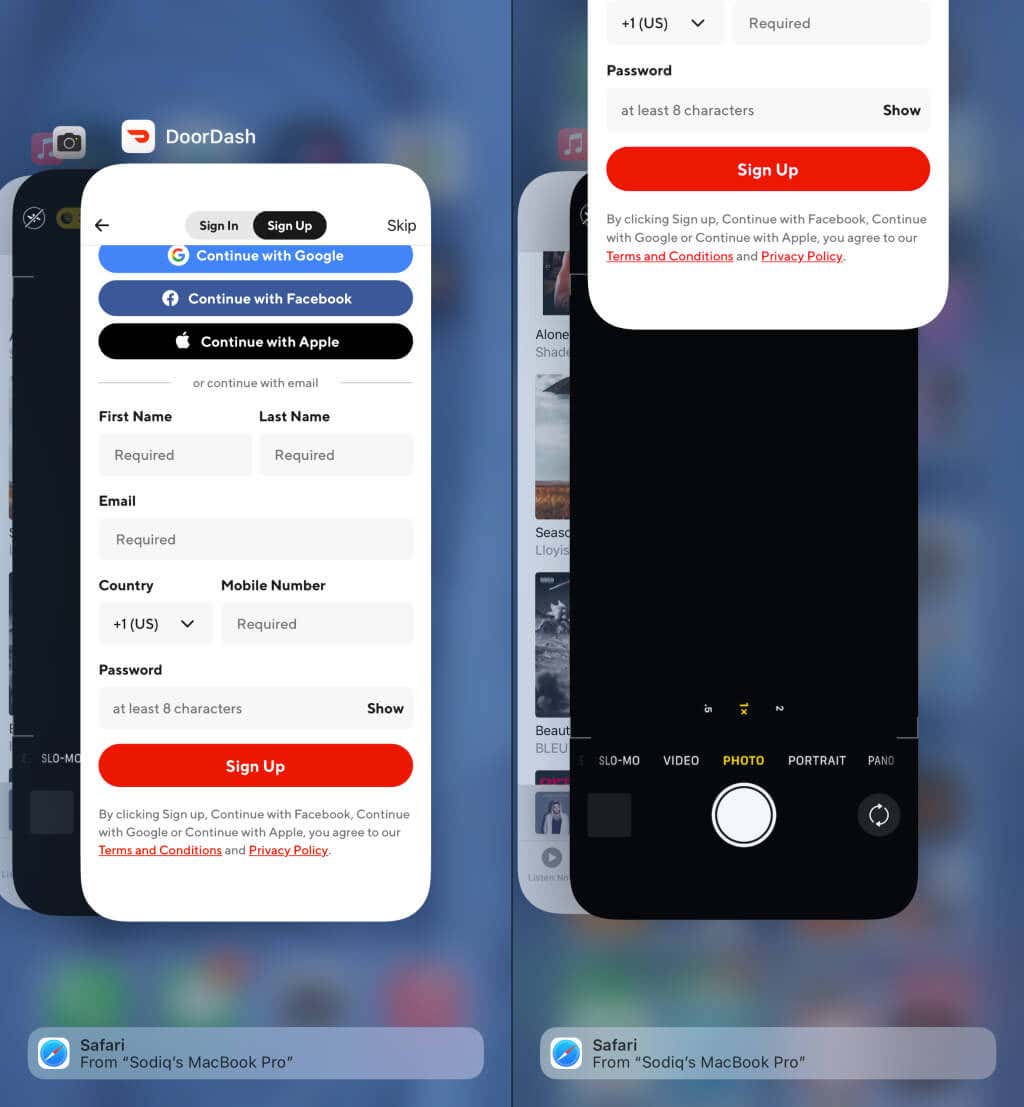
Hapus Cache dan Data Aplikasi DoorDash
DoorDash dan Dasher dapat mengalami malfungsi pada perangkat Anda jika file sementara/cache rusak atau rusak. Jika Anda mengalami masalah ini di perangkat Android, hapus cache atau data aplikasi dan coba lagi.
Buka Pengaturan > Aplikasi & pemberitahuan > Lihat Semua Aplikasi (atau Info Aplikasi) dan pilih DoorDash. 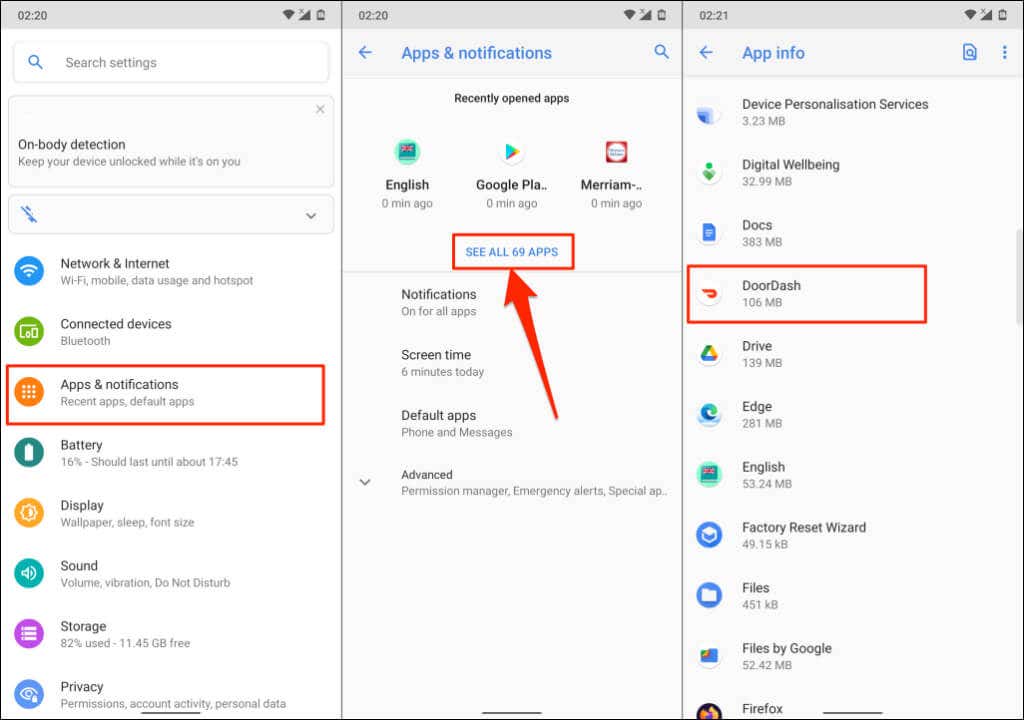 Pilih Penyimpanan & cache. Ketuk ikon Hapus Cache. Buka kembali DoorDash dan coba daftar akun lagi. Hapus data aplikasi DoorDash jika kesalahan berlanjut. Ketuk Clear Storage (Hapus Data pada beberapa perangkat Android) dan pilih OK.
Pilih Penyimpanan & cache. Ketuk ikon Hapus Cache. Buka kembali DoorDash dan coba daftar akun lagi. Hapus data aplikasi DoorDash jika kesalahan berlanjut. Ketuk Clear Storage (Hapus Data pada beberapa perangkat Android) dan pilih OK. 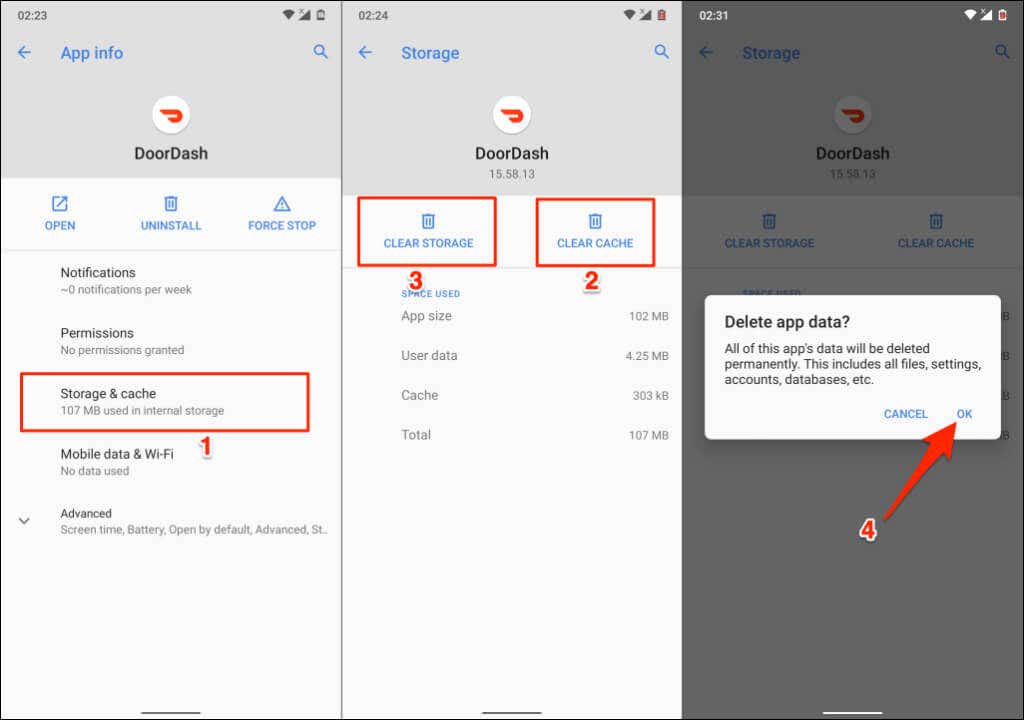
Perbarui DoorDash
DoorDash juga dapat menampilkan “400 pesan kesalahan” jika versi aplikasi pada perangkat Anda bermasalah atau usang. Buka toko aplikasi perangkat Anda dan perbarui DoorDash ke versi terbaru yang tersedia untuk perangkat Anda.
Hapus Cache dan Cookie Browser
Menghapus cookie dan file cache browser Anda terkadang memperbaiki kesalahan kode status HTTP. Kami akan menunjukkan cara menghapus cookie dan file cache DoorDash di Google Chrome, Mozilla Firefox, dan Microsoft Edge.
Hapus Cookie dan Cache DoorDash di Google Chrome
Tempel chrome://settings/siteData di bilah alamat dan tekan Enter. Ketik doordash di kotak pencarian dan pilih tombol Hapus Semua yang Ditampilkan. 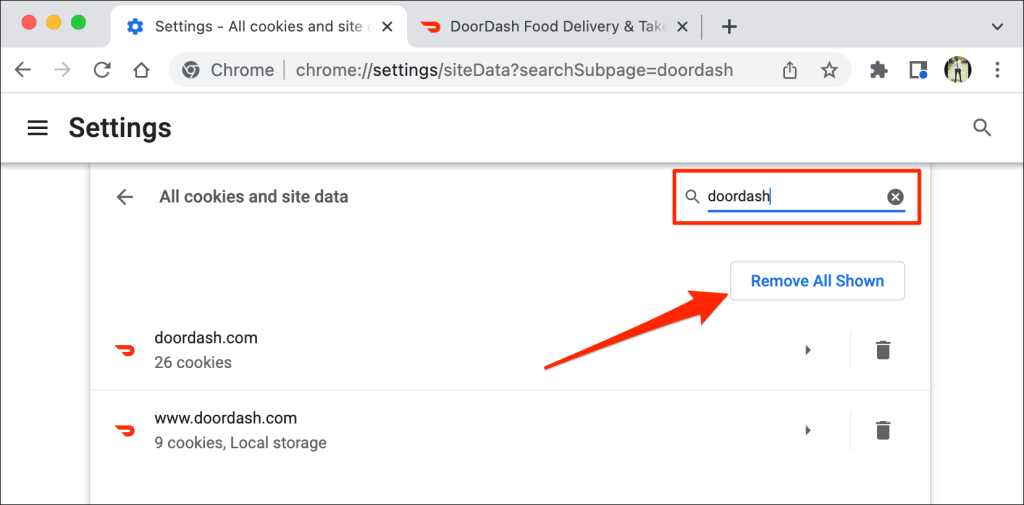 Pilih Hapus semua untuk melanjutkan.
Pilih Hapus semua untuk melanjutkan. 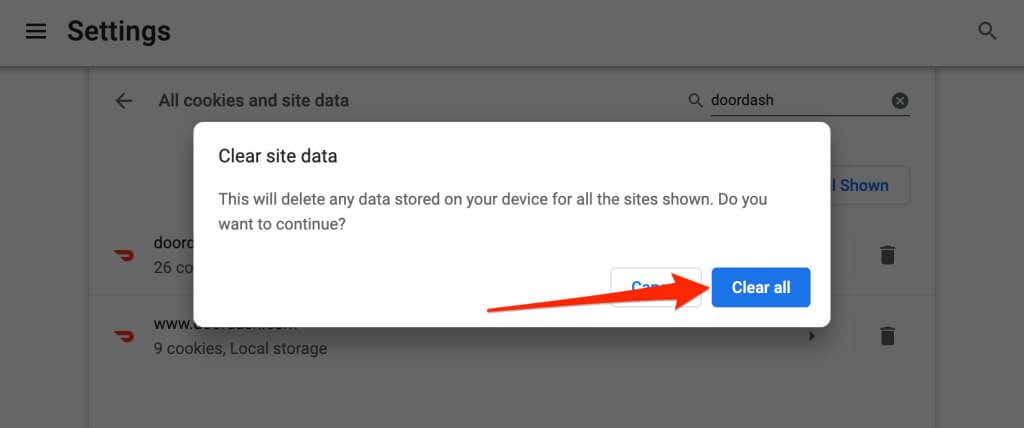
Itu akan menghapus cookie dan data DoorDash di browser. Muat ulang atau kunjungi kembali situs web DoorDash dan periksa apakah Anda sekarang dapat mengakses platform pengiriman makanan.
Hapus Cookie dan Cache DoorDash di Mozilla Firefox
Buka menu pengaturan Firefox dan buka tab Privasi & Keamanan. Selanjutnya, gulir ke bagian “Cookies and Site Data” dan pilih Kelola Data. 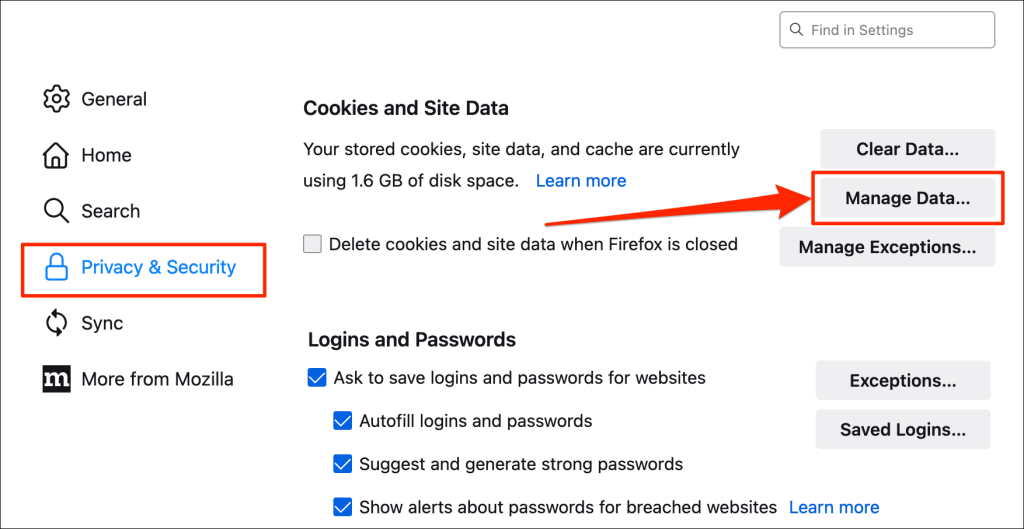 Ketik doordash di kotak pencarian, pilih Hapus Semua yang Ditampilkan, dan Simpan Perubahan.
Ketik doordash di kotak pencarian, pilih Hapus Semua yang Ditampilkan, dan Simpan Perubahan. 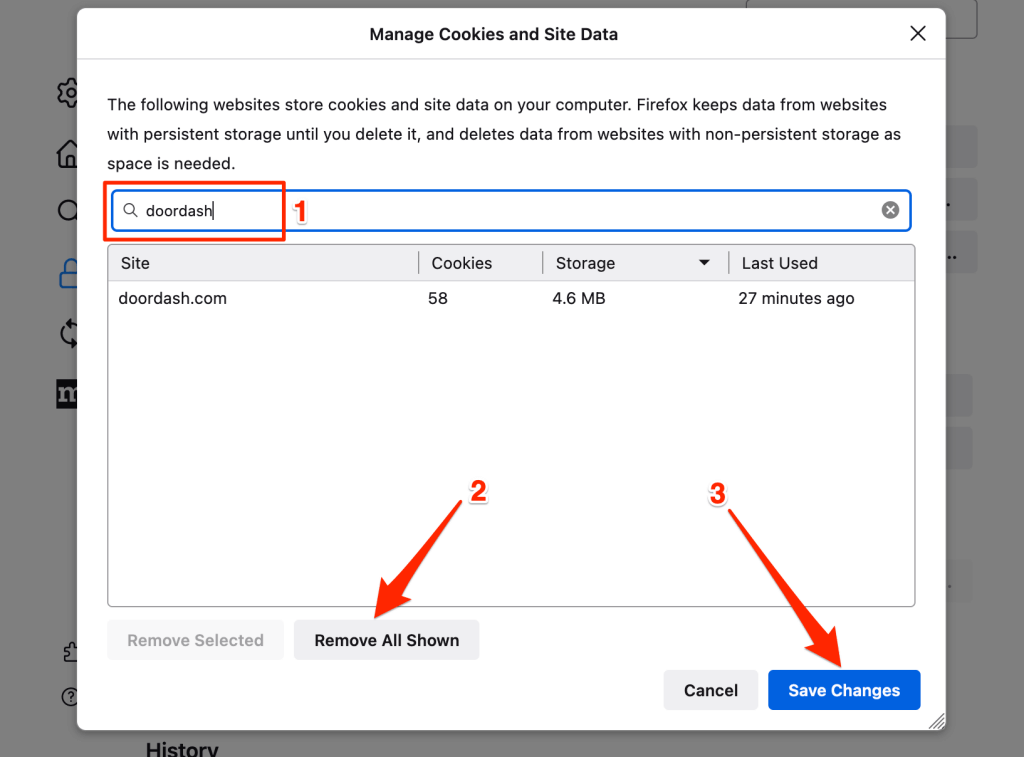 Pilih Hapus untuk menyelesaikan operasi.
Pilih Hapus untuk menyelesaikan operasi. 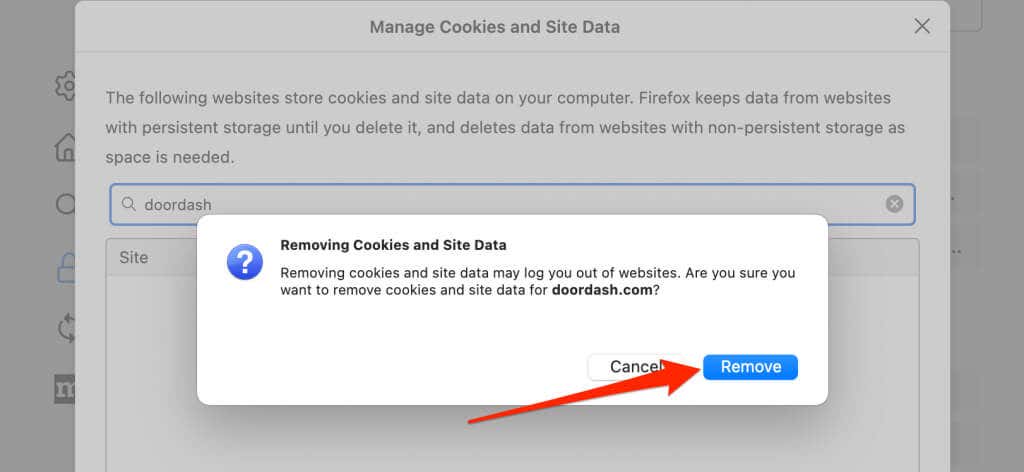
Hapus Cookie dan Cache DoorDash di Microsoft Edge
Ketik atau tempel edge://settings/siteData di bilah alamat dan tekan Enter. Pilih Hapus semua yang ditampilkan. 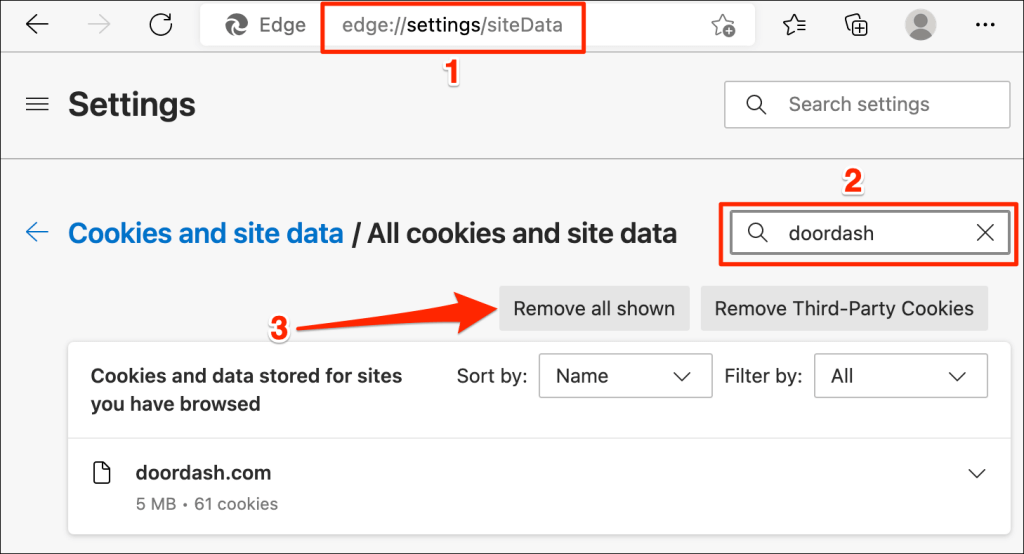 Pilih Hapus pada pop-up konfirmasi.
Pilih Hapus pada pop-up konfirmasi. 
Hapus Cache DNS
Browser web mungkin gagal memuat situs web tertentu jika layanan Sistem Nama Domain (DNS) perangkat Anda tidak responsif, rusak, atau memiliki informasi yang kedaluwarsa. Menghapus cache DNS komputer Anda dapat mengatasi kesalahan”HTTP 400 Bad Request”DoorDash.
Untuk informasi lebih lanjut, lihat tutorial kami tentang membersihkan cache DNS di Windows, Mac, Android, dan iOS.
Nonaktifkan Ekstensi Browser

Ekstensi dan plugin yang berbahaya atau tidak aman dapat mengganggu pertukaran informasi antara browser dan server situs web Anda. Jika browser Anda menampilkan kesalahan kode status HTTP di DoorDash (dan situs web lain) setelah memasang ekstensi, nonaktifkan ekstensi dan muat ulang situs web.
Mulai Ulang Perangkat atau Peramban Anda
Reboot perangkat akan menyegarkan sistem operasinya dan mungkin menyelesaikan gangguan sistem yang menyebabkan DoorDash tidak berfungsi.
Tutup paksa DoorDash, tekan dan tahan tombol daya perangkat Anda, dan pilih Reboot pada menu daya Android.
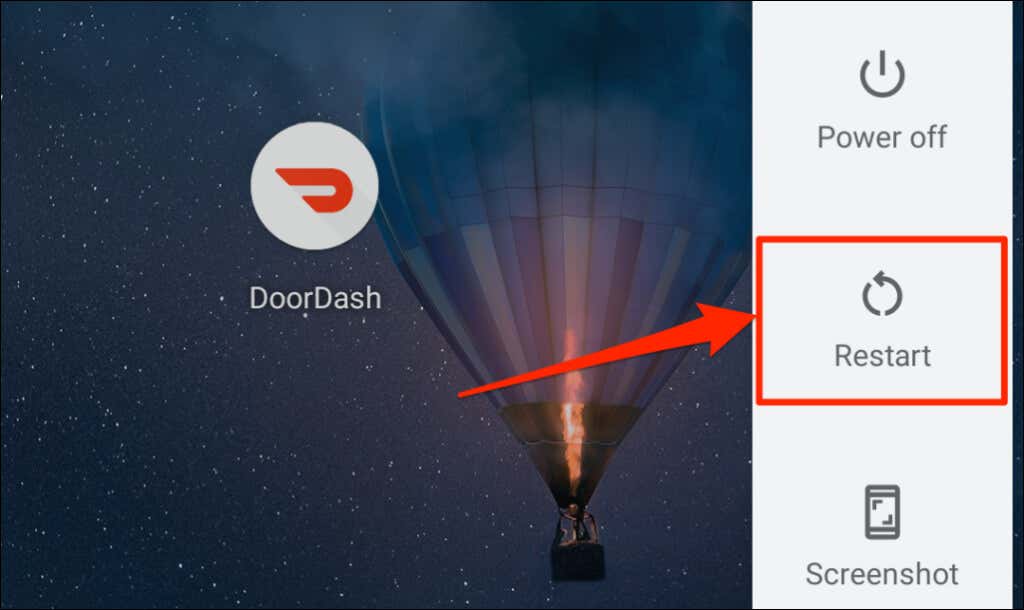
Jika Anda menggunakan iPhone, buka Pengaturan > Umum > Matikan, dan gerakkan penggeser ke kanan.
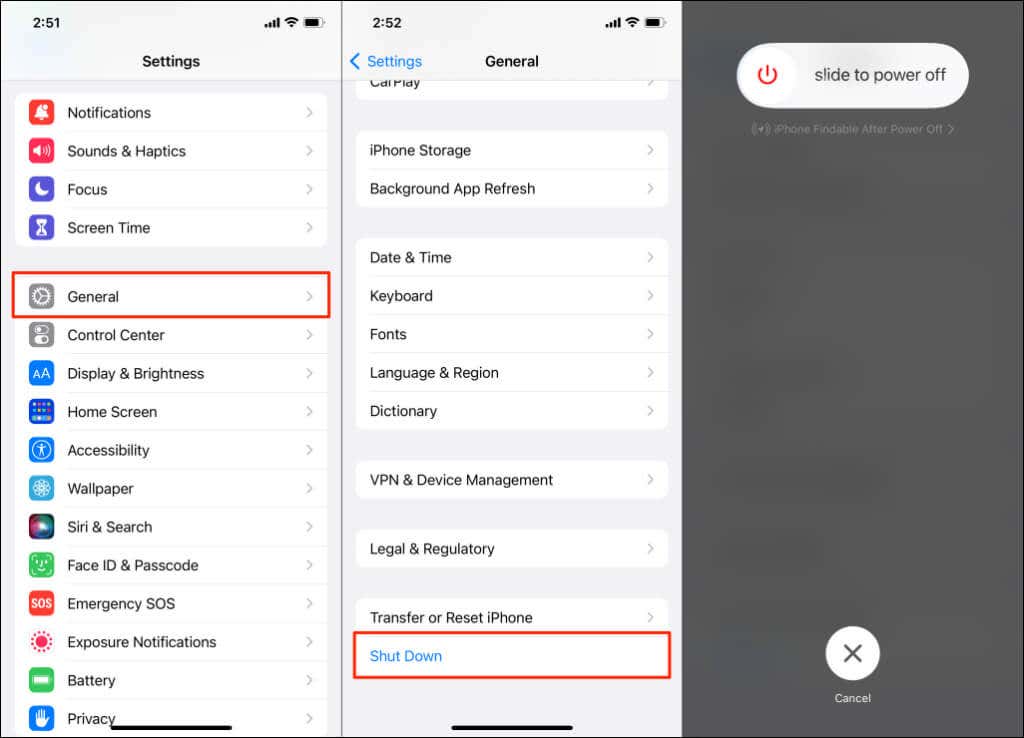
Tunggu selama 1-2 menit, hidupkan kembali perangkat Anda, sambungkan ke internet, dan periksa apakah Anda dapat mendaftar ke DoorDash.
Memulai ulang browser Anda dapat memperbaiki kesalahan Permintaan Buruk pada aplikasi DoorDash. Pastikan Anda menutup semua tab satu per satu sebelum menutup jendela browser, sehingga Anda tidak kehilangan pekerjaan yang belum disimpan.
Instal ulang DoorDash
Menghapus dan menginstal ulang aplikasi DoorDash dari awal menyelesaikan kesalahan Permintaan Buruk untuk beberapa pengguna.
Ketuk dan tahan ikon aplikasi DoorDash, ketuk ikon info dan pilih Copot pemasangan di halaman info aplikasi DoorDah. Pilih OK pada konfirmasi.
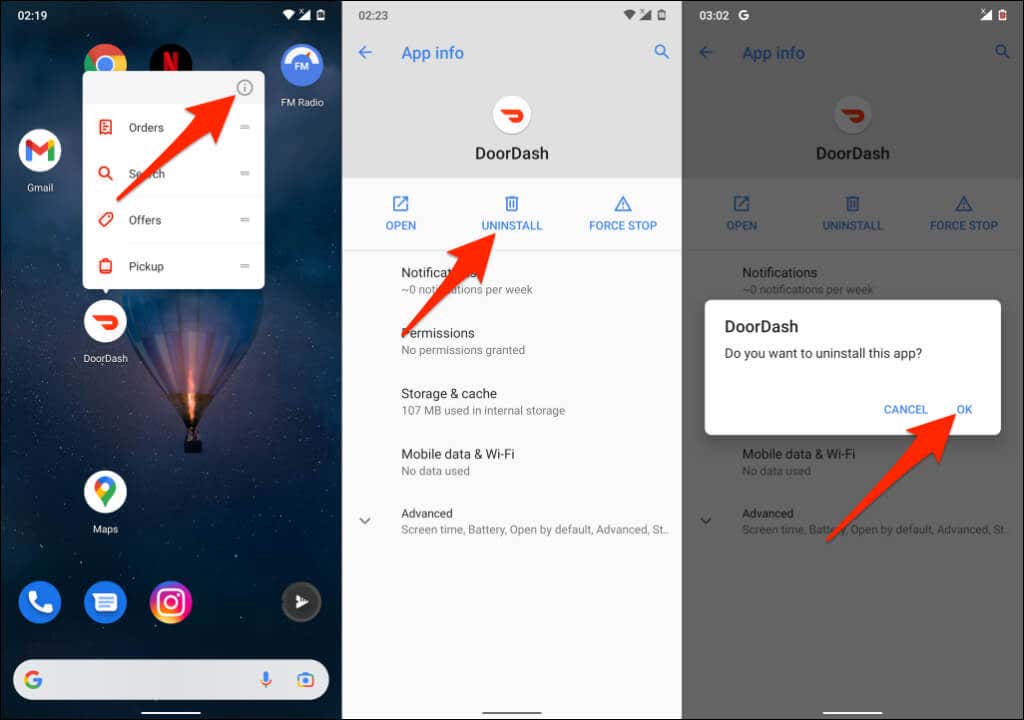
Pada perangkat iOS, tekan lama ikon aplikasi DoorDash, pilih Hapus Aplikasi (atau Hapus Aplikasi), dan pilih Hapus Aplikasi.
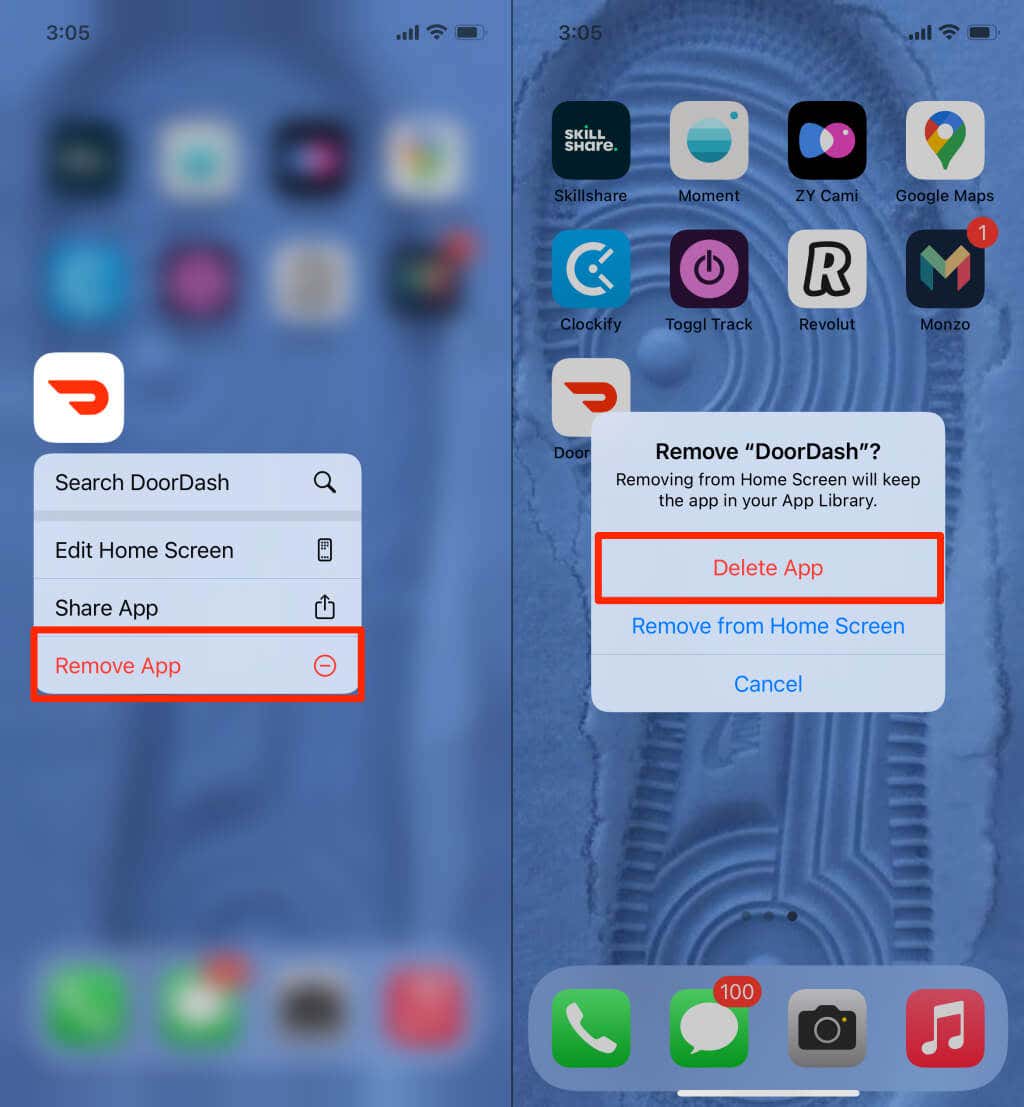
Mulai ulang perangkat Anda dan instal ulang DoorDash dari Google Play Store (untuk Android) atau App Store (untuk iPhone).
Hubungi Dukungan DoorDash
Sekali lagi, kode status DoorDash 400 adalah kesalahan klien, jadi Anda berada di posisi terbaik untuk menyelesaikan masalah. Rekomendasi pemecahan masalah dalam tutorial ini akan membantu. Jika tidak, hubungi Dukungan Pelanggan DoorDash jika Anda masih tidak dapat mengakses layanan melalui aplikasi atau situs web.

